|
.NET TIPS 任意の位置にポップアップ・ヘルプを表示するには?デジタルアドバンテージ 一色 政彦2005/12/02 |
 |
|
|
|
「TIPS:Windowsフォームでポップアップ・ヘルプを表示するには?」では、Windowsアプリケーションのダイアログで「ポップアップ・ヘルプ」(「バルーン・ヘルプ」とも呼ばれる)を表示する方法を紹介した。
しかしこのTIPSの方法でポップアップ・ヘルプの表示を実装した場合、常にマウス・カーソルの近くにポップアップ・ヘルプが表示される仕様になる。このため、確かにタイトルバーの[?]ボタンをマウスでクリックしてからポップアップ・ヘルプを表示した場合には(以降、[?]クリック)適切な位置になるが、[F1]キーでポップアップ・ヘルプを表示した場合は(以降、[F1]キー押下)、マウス・カーソルの位置が離れていればそのカーソル付近にヘルプが表示されてしまうため、非常に見にくい。例えば次の画面のようになってしまう。
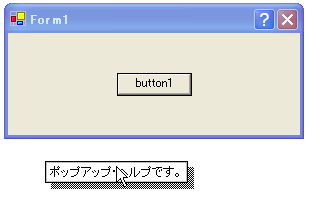 |
| [F1]キーによりポップアップ・ヘルプが思いもよらぬ場所に表示された例 |
| [F1]キーを押してポップアップ・ヘルプを表示した場合、常にマウス・カーソルの位置に表示する仕様のため、コントロールからかけ離れた場所に表示されることがある。 |
本稿ではこの問題を回避してポップアップ・ヘルプを適切な位置に表示する方法を紹介する。
なお途中(タイトルバーへの[?]ボタンの追加)までの実装手順は前掲のTIPSと同じである。前掲のTIPSでは、HelpProviderオブジェクト(System.Windows.Forms名前空間)をインスタンス化してポップアップ・ヘルプの表示設定(具体的には、ShowHelpプロパティやSetHelpStringメソッドの呼び出し)を行った。これにより、[?]クリックと[F1]キー押下で自動的にポップアップ・ヘルプが表示されるようになったが、本稿ではこの機能を利用せずに完全に自前でポップアップ・ヘルプの表示を実装する。
ポップアップ・ヘルプの表示機能
ここでは、ポップアップ・ヘルプを表示するためのShowPopupHelpメソッドを作成する。
このメソッドの内部では、[?]クリックなのか、[F1]キー押下なのかを判定するための簡略的なロジックとして、マウス・カーソルがコントロールの内部にあるのか([?]クリック)、それとも外部にあるのか([F1]キー押下)を確認するコードを実装する(この方法は厳密な意味では正しくないが、本稿ではコードを短く簡略化するためこのようにしている)。コントロールの内部か外部かを判定する方法は、「TIPS:ある座標や領域がコントロールの領域内に含まれているかを確認するには?」を参照してほしい。
マウス・カーソルの座標がコントロールの内部にあればマウス・カーソルの位置にポップアップ・ヘルプを表示し、外部にあればコントロールの下辺中央の位置にポップアップ・ヘルプを表示する。
任意の位置にポップアップ・ヘルプを表示するには、Helpクラス(System.Windows.Forms名前空間)の静的メソッドShowPopupを使えばよい。ShowPopupメソッドは、第1パラメータに親コントロールを、第2パラメータにヘルプ文字列を、第3パラメータに表示する位置のスクリーン座標を指定する。戻り値はない。
以上の内容を、ShowPopupHelpメソッドの内部に実装したのが、次のコードだ。なおShowPopupHelpメソッドのパラメータには、内部で必要となる親コントロールを指定する。
|
||
| ポップアップ・ヘルプを表示するShowPopupHelpメソッド(上:C#、下:VB.NET) |
後はこのShowPopupHelpメソッドを[?]クリックと[F1]キー押下があったときに呼び出すようにすれば完成だ。
HelpRequestedイベント・ハンドラの実装
[?]クリックと[F1]キー押下のタイミングは、.NET Frameworkでは、HelpRequestedイベント(=ユーザーがコントロールのヘルプを表示するときに発生するイベント)として定義されている。従って、ポップアップ・ヘルプを表示したいコントロールに対して、HelpRequestedイベント・ハンドラを追加すればよいわけだ。なおこのイベント・ハンドラは、ポップアップ・ヘルプを表示したいすべてのコントロールに対して追加する必要がある。
HelpRequestedイベント・ハンドラの内部では、先ほど作成したShowPopupHelpメソッドの呼び出しを記述する。具体的には次のようなコードになる。
|
||
| [?]クリックと[F1]キー押下でポップアップを表示するHelpRequestedイベント・ハンドラ(上:C#、下:VB.NET) | ||
| Visual Studioを使っている場合ならば、イベント・ハンドラの追加は、C#はWindowsデザイナでフォームのデザインを表示している状態で[プロパティ]ウィンドウから追加できる。Visual Basicはコード・エディタでフォームのコードを表示している状態でエディタ上部のナビゲーション・バーから追加できる。 | ||
HelpRequestedイベント・ハンドラは、第2パラメータにHelpEventArgクラス(System.Windows.Forms名前空間)のオブジェクトを受け取る。HelpEventArgオブジェクト(上記コードでは「hlpevent」という変数)はヘルプ・イベント関連の情報を通知するためのもので、具体的にはそのHandledプロパティでHelpRequestedヘルプ・イベントが処理済みかどうかを取得・設定でき、MousePosプロパティでマウス・カーソルのスクリーン座標での位置を取得できる。本稿ではマウス・カーソルのスクリーン座標は、(ShowPopupHelpメソッド内部で)「Control.MousePositionプロパティ」を使って取得しているが、このMousePosプロパティを使うこともできる。![]()
| カテゴリ:Windowsフォーム 処理対象:ポップアップ・ヘルプ 使用ライブラリ:Helpクラス(System.Windows.Forms名前空間) 使用ライブラリ:HelpEventArgクラス(System.Windows.Forms名前空間) 関連TIPS:Windowsフォームでポップアップ・ヘルプを表示するには? 関連TIPS:ある座標や領域がコントロールの領域内に含まれているかを確認するには? |
|
||||||||||||||||
| 「.NET TIPS」 |
- 第2回 簡潔なコーディングのために (2017/7/26)
ラムダ式で記述できるメンバの増加、throw式、out変数、タプルなど、C# 7には以前よりもコードを簡潔に記述できるような機能が導入されている - 第1回 Visual Studio Codeデバッグの基礎知識 (2017/7/21)
Node.jsプログラムをデバッグしながら、Visual Studio Codeに統合されているデバッグ機能の基本の「キ」をマスターしよう - 第1回 明瞭なコーディングのために (2017/7/19)
C# 7で追加された新機能の中から、「数値リテラル構文の改善」と「ローカル関数」を紹介する。これらは分かりやすいコードを記述するのに使える - Presentation Translator (2017/7/18)
Presentation TranslatorはPowerPoint用のアドイン。プレゼンテーション時の字幕の付加や、多言語での質疑応答、スライドの翻訳を行える
|
|




